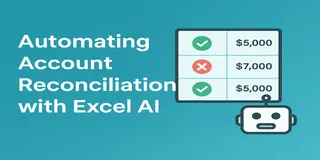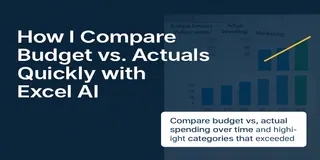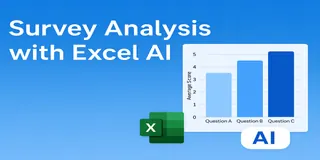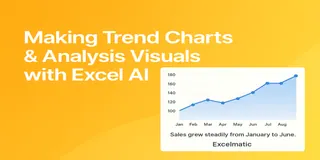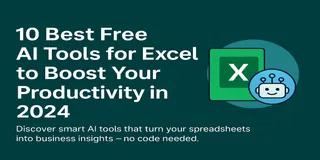VLOOKUP과 가중 평균만 봐도 당황하던 시절이 있었던 사람이 쓴 글
전통적인 GPA 계산의 고통
Excel로 처음 성적과 GPA를 계산하려는 학생이라면 이런 기분일 겁니다:
- "올바른 공식"을 찾으려고 몇 시간씩 인터넷 검색
VLOOKUP,AVERAGE, 가중치 공식과 씨름- 작은 오타가 모든 걸 망칠 수 있으니 숫자 삼중 확인
- 자신도 모르게 만든 실수 수정하느라 저녁 내내 소비
정말 지치는 일이죠.
전통적인 Excel로 계산하는 모습
다음과 같은 데이터가 있다고 가정해 보세요:
| 학생 | 과제 (30%) | 중간고사 (30%) | 기말고사 (40%) |
|---|---|---|---|
| Alice | 85 | 78 | 90 |
| Bob | 92 | 88 | 94 |
| Charlie | 76 | 85 | 80 |
| Diana | 88 | 90 | 92 |
Excel에서의 일반적인 단계:
- 다음과 같은 공식 작성:
=0.3*과제 + 0.3*중간고사 + 0.4*기말고사 - 가중치 수동 확인
- GPA 계산을 위한 추가 열 생성
- 반 평균을 위한 피벗 테이블 구성
- 차트 수동 생성
- 괄호를 빠뜨리지 않았기를 기도
🕒 소요 시간: 30–60분 (초보자는 더 오래 걸림)
지금은 Excelmatic으로 이렇게 합니다
새로운 작업 흐름:
- 성적 Excel 파일을 Excelmatic에 업로드
- 다음과 같이 질문:
"각 학생의 가중 GPA를 계산하고 반 평균을 요약해 주세요. GPA 분포 차트도 만들어 주세요."
결과:
- 정확하게 계산된 GPA
- 계산된 반 평균
- 깔끔한 GPA 분포 막대 차트
- 필요한 경우 추가 인사이트 (최고 성적자, 범위 등)
🕒 소요 시간: 2분 미만
예시
입력 데이터:

Excelmatic에 보낸 프롬프트:
"30/30/40 가중치를 사용해 각 학생의 GPA를 계산하고 전체 반 평균을 보여주세요."
결과:
GPA 막대 차트와 반 평균 요약도 함께 제공됩니다.
전통적인 Excel vs Excelmatic — 빠른 비교
| 기능 | 전통적인 Excel | Excelmatic |
|---|---|---|
| 수동 작업량 | 많음 (공식, 피벗 테이블, 차트) | 최소 (업로드 + 자연어 처리) |
| 필요한 기술 | 중급 수준의 Excel 공식 지식 | 없음 |
| 오류 가능성 | 높음 (공식 오타, 계산 실수) | 낮음 (자동화된 백엔드) |
| 시각화 | 수동 설정 필요 | 자동 생성 |
| 완료 시간 | 30–60분 | 2–3분 |
GPA 계산에 Excelmatic을 사랑하는 이유
- 속도: 매번 30분 절약
- 정확도: 오타로 인한 잘못된 GPA 없음
- 간편함: 한 번의 업로드, 질문, 리포트
- 시각화: 즉각적이고 전문적인 차트
마무리 생각
학생 생활은 이미 충분히 스트레스가 많습니다.
소중한 시간을 GPA 수동 계산, 차트 구성, 공식 재확인에 낭비할 필요가 있을까요?
이제는 그냥 업로드, 질문, 내보내기만 하면 됩니다. 공식 없고, 피벗 테이블 없고, 스트레스 없이.
Excel과의 싸움을 그만두고 싶으신가요? 지금 Excelmatic을 사용해 보고 몇 분 만에 성적 리포트를 완성하세요.